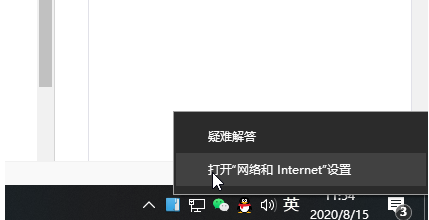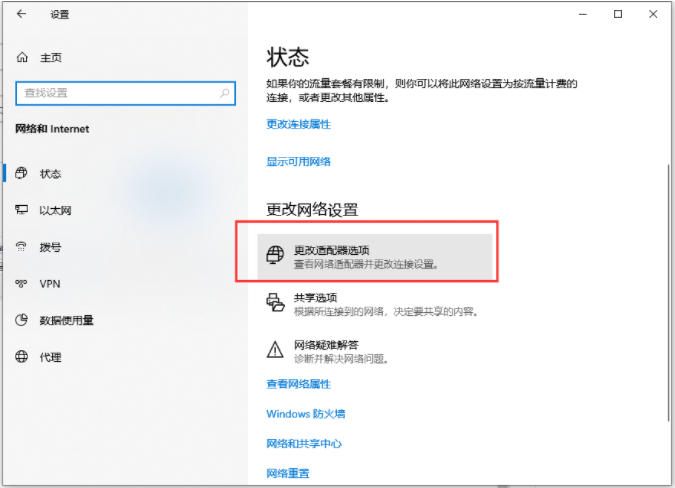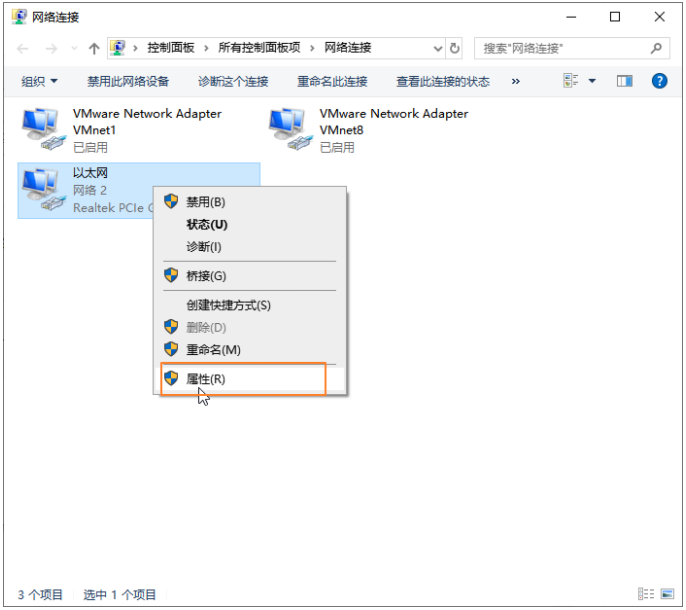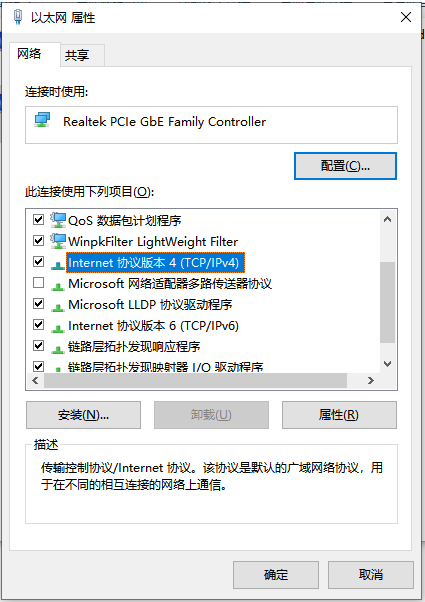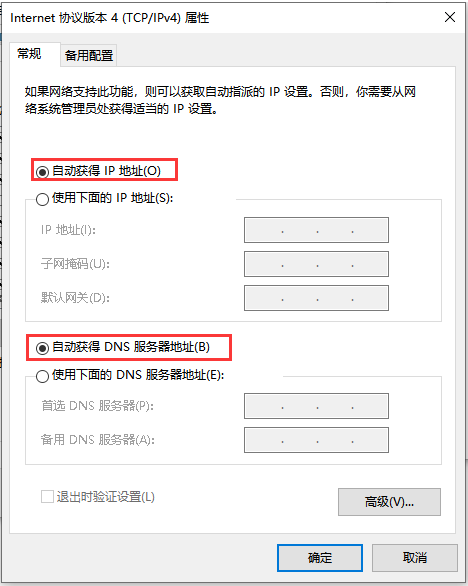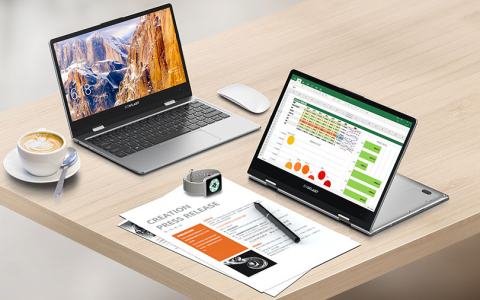在日常办公的过程中,大家难免会遇到网络故障的时候,而出现次数最多的就是电脑显示无法加入网络。那么,面对这种情况该如何解决呢?下面让小编教教你吧。
操作步骤
1、单击电脑系统桌面右下角的网络图标,选择【网络和Internet设置】打开。
2、在出现的设置页面,点击更改适配器选项。
3、然后鼠标右键单击连接的网络,选择属性打开。
4、继续单击打开网络选项,找到并双击TCP协议4,或者选中后点击属性进入。
5、选择自动获取IP地址,切换到不同的ip地址上网,这样就可以解决ip冲突导致的无法识别网络的问题。
结语
好了,以上就是无法加入网络的解决方法了,相信大家都学会了吧。
本站部分文章来源或改编自互联网及其他公众平台,主要目的在于分享信息,版权归原作者所有,内容仅供读者参考。本站仅提供信息存储空间服务,如有侵权请联系我们删除。如若转载,请注明出处:https://sndnote.com/syjq/5786.html